photoshop如何磨皮美容去皱纹
时间:2020-08-27 11:25:41
步骤 1、打开素材图片,并放大眼睛部分。

步骤 2、选择修补工具,选择眼袋区域。

步骤 3、在眼袋区内按下鼠标左键,并向下拖动鼠标,眼袋处即被下方光滑皮肤覆盖。

步骤 4、重复步骤3修复斑点。
步骤 5、选择修复笔刷工具,按住 Alt 并点击鼠标选择一处光滑皮肤,释放Alt 和鼠标左键,利用鼠标涂抹眼睛下方的细纹。
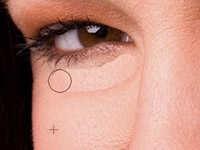
步骤 6、选择仿制图章工具,模式设为“变亮”,不透明度“40%”,对细节进行修复。






